Als je je ooit hebt afgevraagd hoe je de Always On Display (AOD) op je Samsung Galaxy-telefoon kunt aanpassen, zijn we er om je te helpen! De AOD-functie is zo handig omdat je belangrijke dingen zoals de tijd, temperatuur, agenda-afspraken en zelfs muziek in één oogopslag kunt zien. Sterker nog, met Samsung kunt u aanpassen hoe u de AOD wilt inschakelen, welke kleur u wilt dat deze is en zelfs of u uw eigen afbeeldingen of GIF's eraan wilt toevoegen. Laten we erin duiken om te leren hoe u aan de slag kunt.
Producten die in deze handleiding worden gebruikt
- Beste Galaxy-telefoon voor uw geld: Samsung Galaxy S20 FE ($ 700 bij Amazon)
Hoe u het Always-On-display op uw Samsung Galaxy S- of Note-telefoon kunt aanpassen
- Veeg omlaag om het Instellingen menu of open de app Instellingen vanuit uw app-lade.
-
Scroll naar beneden en tik op Vergrendel scherm.
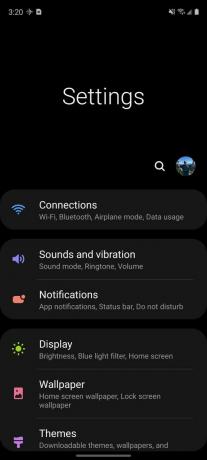
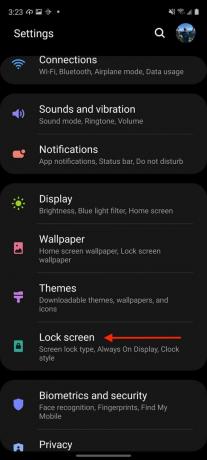 Bron: Android Central
Bron: Android Central - Tik om de Altijd te zien voorzien zijn van.
-
Druk op Tik om weer te geven link eronder.

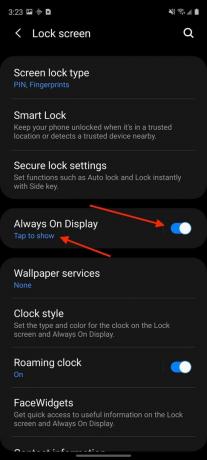 Bron: Android Central
Bron: Android Central - Vanaf dit scherm kunt u uw Always On Display wijzigen zodat het gaat branden wanneer u erop tikt, het altijd aan heeft of volgens een schema wordt weergegeven. Tik op je voorkeur.
- Verderop kunt u op tikken om te selecteren of u het scherm in een van beide wilt draaien Portret of Landschap modus.
- Tik op de schakelaar naar Muziekinformatie weergeven zodat u muziekdetails kunt zien wanneer de FaceWidgets-muziekcontroller in gebruik is.
-
Tik om het in of uit te schakelen Automatische helderheid.
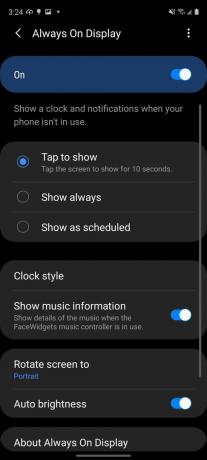
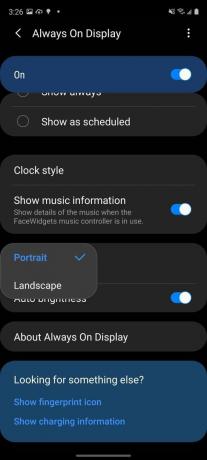 Bron: Android Central
Bron: Android Central -
Tik op Klok stijl om het uiterlijk of de kleur van de klok van Always On Display te wijzigen.
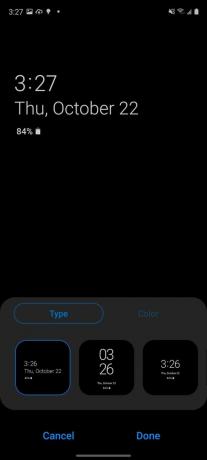
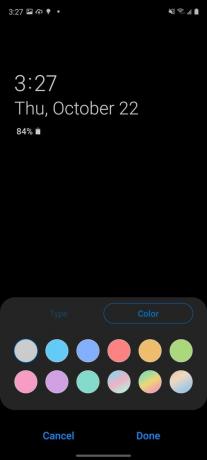 Bron: Android Central
Bron: Android Central
Nu weet u hoe u de nodige aanpassingen kunt maken om de Always On Display naar wens aan te passen. Begin met het maken van aanpassingen en veel plezier!
Onze beste uitrusting
Deze tips werken op elke recente telefoon uit de Samsung Galaxy S- of Note-serie met een recente versie van One UI, maar onze favoriete Samsung-telefoon nu, en onze favoriete Android-telefoon algemeen op dit moment, is het vlaggenschip van de waarde Samsung Galaxy S20 FE.
